是你的 iCloud 存儲空間已滿? 真的只有三種方法可以擺脫那種煩人的“iCloud 存儲已滿”通知,在這裡我將向您展示如何操作。
如果你使用 iCloud 您的 iPhone 或 Mac 設備上的雲存儲,您之前可能遇到過這個問題: iCloud的(老實說相當不起眼)5GB 的可用空間已被填滿, 現在系統是 用你的存儲空間已滿的通知轟炸你.

這並不奇怪,因為 5GB 幾乎肯定不會為您的 Apple 設備提供足夠的存儲空間。 不過,它 is 每次打開設備時都會收到相同的通知,這很煩人。
那麼,怎樣才能擺脫 iCloud 存儲已滿 通知?
書籤交易 是一個了解更多的好地方 iCloud 儲存問題。 這裡有一些我認為您會感興趣的 Reddit 帖子。 查看它們並加入討論!
許多人寧願忽略這個問題,但除了每次彈出通知時都點擊“關閉”,沒有辦法永久禁用通知。
目錄
你怎麼能擺脫 iCloud 存儲已滿通知?
iCloud 是 Apple 提供的一種流行的雲存儲服務,它為用戶提供各種功能,例如 iCloud 存儲, iCloud 後備 iCloud 驅動器文件夾,和 iCloud 照片庫。
這款獨特的敏感免洗唇膜採用 Moisture WrapTM 技術和 Berry Mix ComplexTM 成分, iCloud,用戶可以使用他們的 Apple ID 在多台設備上存儲和管理他們的數據。
然而,管理 iCloud 當儲存空間不足時,儲存可能會變得具有挑戰性.
在這種情況下,用戶可以優化他們的 iCloud 通過刪除不需要的文件,關閉存儲 iCloud 對於他們不使用的應用程序,並管理他們的 iCloud 照片庫和我的照片流。
通過這樣做,用戶可以釋放空間並確保他們的重要數據得到安全備份。
要訪問這些功能,用戶可以轉到 Apple 菜單,然後選擇“系統偏好設置”並選擇“iCloud” 來管理他們的帳戶存儲並關閉 iCloud 如果必要的。
有三種方法可以消除此通知:
- 你可以清理空間 通過刪除您不再需要或不想備份到的文件,在您的存儲中 iCloud;
- 您可以更改您的設置 這樣您的備份就會更少(或沒有); 或者
- 您可以支付更多空間.
真的只有三種方法可以擺脫那些討厭的“iCloud 存儲已滿”通知,所以讓我們先從最明顯的通知開始。
1.清理空間(通過刪除文件)
如果您的辦公桌抽屜已滿,以至於您甚至無法在其中塞入另一支鉛筆,那麼答案很明顯:您需要取出一些東西。
答案是相同的,這是合乎邏輯的 iCloud 存儲空間也有限。
進入並刪除一些雜亂無章的文件和文檔 iCloud 存儲是讓自己擺脫那些煩人的完整存儲通知的最明顯方法。
這兩個都是很棒的功能,理想情況下應該使雲備份變得簡單、安全和輕鬆。
但是,當您考慮將 5GB 的免費云存儲空間分配給 全部 在 Apple 的功能中,很容易看出用戶快速遇到問題的地方。
所以,讓我們先談談你的照片庫。 圖像文件臭名昭著 佔用大量空間,並且這些備份很有可能是您收到這些通知的原因。
刪除照片或視頻 iCloud 照片,簡單地說:
- 打開你的 iCloud Mac 上的照片應用程序
- 選擇要從存儲中刪除的照片和/或視頻
- 點擊小垃圾桶符號
- 然後選擇“刪除”。
請記住:您實際上並沒有永久刪除這些照片。 它們仍然存在於您的設備上(只要您沒有在那裡刪除它們),以及您備份它們的其他任何地方。
將它們從 iCloud 只是意味著他們沒有備份到那個特定的 雲存儲提供商 了。
如果這仍然沒有清理足夠的空間,您可以嘗試刪除保存到的文件和文件夾 iCloud 駕駛。
刪除文件 iCloud 駕駛:
- 轉到Finder
- 打開 iCloud 雲端硬盤文件夾
- 將要刪除的項目拖到廢紙簍(或者,將它們移動到 Mac 上的其他文件夾)
- 單擊廢紙簍,然後右鍵單擊您移到那裡的文件夾
- 點擊“立即刪除”,然後當提示您確認時,再次點擊“刪除”
同樣,只要您已將這些文件保存或備份到您的設備或其他雲存儲提供商,您就不會有任何問題。
2.改變你的 iCloud 減少備份的設置
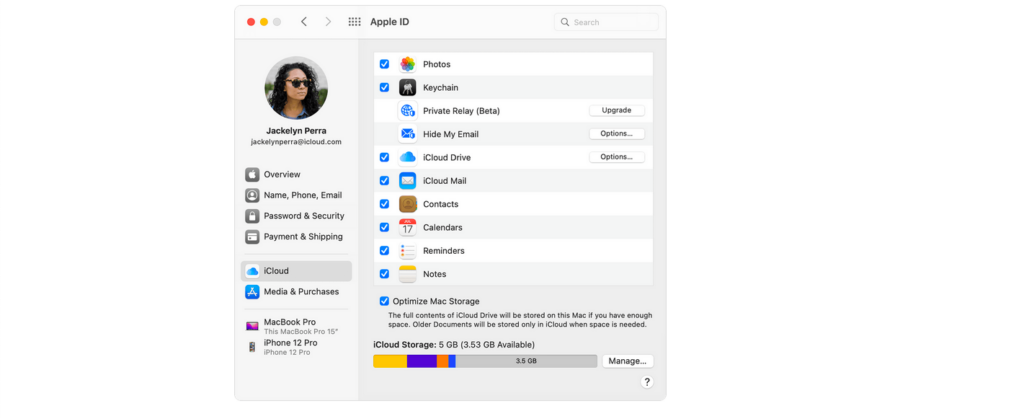
如果您的空間已用完,可能是因為您有太多應用程序設置為自動備份到 iCloud.
儘管您必須進入並刪除導致混亂的文件(步驟 1),但您還需要確保相同的問題不會不斷重複。
為此,您需要更改設置,以減少備份到的項目 iCloud.
自 照片佔用了大量空間 並且通常是完整存儲通知背後的罪魁禍首,讓我們從如何禁用自動備份開始 iCloud 照片庫。
如何禁用 iCloud 照片庫
禁用自動照片庫備份很容易:
- 打開系統首選項
- 選擇“iCloud“
- 在“照片”旁邊,選擇“選項”
- 如果“iCloud 照片庫”和“我的照片流”被選中,取消選中它們。
就這樣,你的 iCloud 將不再填充圖像文件。 然而, 如果您的存儲空間已滿,這不一定能解決通知問題。
你需要進入你的 iCloud 照片庫並刪除一些文件(請參閱選項 1), or 您需要完全刪除並移除 iCloud 來自您設備的庫。
刪除 iCloud 圖書館:
- 進入系統偏好設置
- 選擇“iCloud“
- 點擊“管理”按鈕(它應該出現在彈出窗口的右下角)
- 選擇“照片庫”
- 選擇“禁用並刪除”
就是這樣! 只需單擊幾下,您就可以擺脫持續不斷的通知——也就是說,只要您的照片庫引起了問題。
如何禁用所有應用程序的自動備份
這些完整的存儲通知很可能是備份的結果。 許多 Apple 應用程序都設置為自動備份,這會佔用您設備上的大量空間。
幸運的是,在 Mac 上禁用自動備份很簡單:
- 打開 Apple 菜單(它是左上角的小 Apple 標誌)
- 單擊系統偏好設置,然後單擊 Apple ID
- 點擊 iCloud
- 您應該會看到一個顯示“管理”的選項。 單擊它,然後選擇“備份”
- 選擇要停止備份的設備,然後單擊以刪除它們。
- 要求確認時再次單擊“刪除”。
這樣做將關閉備份 和 從該設備中刪除所有以前的備份。 如果您將來改變主意,您可以隨時返回並啟用備份以再次恢復。
3. 支付更多 iCloud 宇宙

管理設備的存儲文件對於保持設備平穩運行至關重要。
如果您想刪除不再需要的文件或照片,有幾種方法可以做到。 您可以定期查看文件並刪除不再需要的文件或照片以釋放空間。
此外,您可以通過將存儲文件傳輸到外部硬盤驅動器或云存儲服務來管理您的存儲文件。
通過有效管理您的存儲文件,您可以確保您的設備有足夠的存儲空間來高效運行,同時確保您的重要文件和數據安全。
很多人 do 希望他們的所有文件都備份到雲中,並希望避免反複檢查和刪除文件以清理空間的頭痛。
如果這聽起來像你,那麼 您唯一的選擇是支付更多空間。
如果你滿意 iCloud 作為雲存儲解決方案,Apple 非常樂意向您出售 更多 GB 的存儲空間.
價格因國家/地區而異,但如果您在美國,他們提供 三個付費計劃:50GB 每月 0.99 美元、200GB 每月 2.99 美元和 2TB 每月 9.99 美元。
但是,如果您不滿意 iCloud,您很幸運:您使用的是 Apple 設備並不意味著您必須使用 Apple 的雲存儲產品。
有很多很棒的雲存儲替代品 iCloud 在市場上,每個都有自己獨特的功能。
整體最好 iCloud 替代是 pCloud, 它以其 驚人的一次性付款終身計劃 和整體 出色的安全和協作功能。 最好的, pCloud 免費提供 10GB 存儲空間,因此您可以在購買前進行測試。
另一個不錯的選擇是 冰驅,它提供了一個不尋常的 “驅動器安裝”功能 這使您可以將文件存儲在雲中,但可以像在桌面上一樣訪問它們。
(PS兩者 pCloud 和 Icedrive 提供非常慷慨和實惠 終身雲存儲交易現在)
亞軍與 最嚴密的安保 is Sync.com, 它以每月 2 美元的價格提供 8TB 的空間。
要深入了解這些雲存儲提供商必須提供的所有內容(以及一些其他選項),您可以查看 我最好的完整列表 iCloud 2024 年的替代方案.
常見問題
摘要 – 什麼時候做 iCloud 存儲已滿?
如果您正在尋找如何擺脫“您的 icloud 儲存已滿'或“icloud 儲存幾乎已滿通知」並管理您的媒體文件,了解在哪裡可以找到它們非常重要。 您可以在幾個不同的位置找到您的照片和視頻,包括您的照片流、照片庫文件和 iCloud 駕駛。
通過在這些位置組織您的媒體文件,您可以在需要時輕鬆訪問它們。
此外,重要的是要註明您使用的任何圖像文件的來源。
這可以通過在您的網站或使用該圖像的任何其他材料中包含圖像文件信用來完成。
通過管理您的媒體文件並給予適當的信任,您可以確保您的內容井井有條且專業。
沒有什麼比不會消失的通知更煩人的了,尤其是當它提示您解決的問題似乎沒有簡單的解決方案時。
幸運的是 是 你可以做一些相對簡單的事情來擺脫“iCloud 存儲已滿”通知讓您抓狂。
您可以刪除佔用空間的文件、禁用自動備份或支付更多空間(或購買不同的雲存儲解決方案)。
無論您選擇哪種方法,都比無限期地點擊“關閉”按鈕要好。
通知可能很煩人, 但它的存在是有原因的: 它會提醒你有存儲問題,遲早你必須處理它。
